Verg Markdownの使用
いわゆる「タグダウングレード」
マークダウン(markdown)は、通常の文書ドキュメント内の表を編集する構文です.READMEファイル、オンラインドキュメント、またはプレーンテキストエディタを使用してドキュメントフォームを編集します.タグを使用して作成したドキュメントをダウンロードすると、HTMLなどの他のドキュメント形式に簡単に変換できます.
-ウィキペディア
📖ダウンスケールの使用方法
1.タイトル(ヘッド)
h 1~h 6は、h1~h6#と表現できる個数で表現できる.
🖊 寸法の作成方法# h1
## h2
### h3
#### h4
##### h5
###### h6
👉 結果
h1
h2
h3
h4
h5
h6
❗h 1およびh 2は、以下の方法でも利用可能である。
=、-はそれぞれ2個以上使用され、h1、h2の#に代えて使用することができる.
複数の
1.タイトル(ヘッド)
h 1~h 6は、
h1~h6#と表現できる個数で表現できる.🖊 寸法の作成方法
# h1
## h2
### h3
#### h4
##### h5
###### h6h1
h2
h3
h4
h5
h6
❗h 1およびh 2は、以下の方法でも利用可能である。
=、-はそれぞれ2個以上使用され、h1、h2の#に代えて使用することができる.
複数の
h1
==
h2
--
hyphen 여러 개
----------h1
h2
複数のハイフネーション
2.段落間隔
デフォルトでは、段落間隔は<br/>で줄 바꿈、複数回줄 바꿈で<br/>と表示されます.
🖊 寸法の作成方法문단<br/>
문단<br/><br/>
문단
👉 結果
文壇
文壇
文壇
3.リスト(リスト)
リストには、タグ順序のリストと順序のないリストの2種類があります.
3.1順序リスト
シーケンスリストは、숫자および점を使用する.
🖊 寸法の作成方法1. 첫 번째
2. 두 번째
3. 세 번째
👉 結果
1.最初
2.2番目
3.第三
3.2無秩序リスト(箇条書き)
-、*、+を使用して記述される.(3つの機能は同じ)
문단<br/>
문단<br/><br/>
문단1. 첫 번째
2. 두 번째
3. 세 번째Tab、Space barでインデントすることができる.- 목록 1
- 목록 1.1
- 목록 1.2
- 목록 2
Tab 두번 하여 코드 블럭 생성
* 목록 3
+ 목록 4
+ `인라인 코드`
+ Tab키를 하면 다른 모양으로 표현 가능
```
블럭 코드
``` ディレクトリ1
ディレクトリ2
Tab 하여 코드 블럭 생성+
인라인 코드+Tabキーを使用すると、異なる形状を表示できます: ```
블럭 코드
``` 4.強調フォント(スタイル)
太字、斜体、削除線などの基本的なスタイルは、次のように記述できます.
🖊 寸法の作成方法
__굵게__
**굵게**
_기울여 쓰기_
*기울여 쓰기*
~~취소선~~荒地
荒地
けいしゃ
けいしゃ
線の削除
引用文
引用文は
>で書かれています.🖊 寸法の作成方法
> 인용문
- 작성자
> 인용문 작성
>> `>`의 갯수에 따라
>>> 중중첩문 가능引用文
>からネスト可能な文
6.インラインコード
`を使用してインラインコードを記述できます.🖊 寸法の作成方法
`인라인 코드 블럭`인라인 코드 블럭7.コードブロック
3つの
`を使用して、インラインコードを記述することができる.🖊 寸法の作成方法
```
위 아래 3개로 코드 블럭 생성
``` 위 아래 3개로 코드 블럭 생성❗ハイライト表示
🖊 寸法の作成方法
下図に示すように、
`3個の後にコンピュータ言語名を付けると、対応する言語形式に変換されます.```javascript
let sum = (Num1, Num2) => {
return Num1 + Num2;
};
sum(100, 200);
```
```python
list = ['1', '2', '3']
for num in list:
print(num)
``` let sum = (Num1, Num2) => {
return Num1 + Num2;
};
sum(100, 200);list = ['1', '2', '3']
for num in list:
print(num)8.リンク
인라인 링크およびURL 링크、참조 링크に分けることができる.🖊 寸法の作成方法
인라인 링크는 다음과 같다.
[인라인 링크](https://velog.io/@daekyeong)
url 링크는 다음과 같다.
<https://velog.io/@daekyeong>
참조 링크는 다음과 같다.
[참조 한 링크 사용함][Dekay]
[Dekay]: https://velog.io/@daekyeongインラインリンクは次のとおりです.
インラインリンク
urlリンクは次のとおりです.
https://velog.io/@daekyeong
参照リンクは次のとおりです.
参照リンクの使用
9.画像リンク
画像リンクは次のように使用できます.
🖊 寸法の作成方法

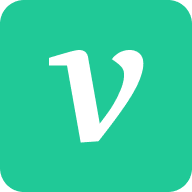
画像にリンクするには、次のようにします.(画像サイズは10 MB以下)
🖊 寸法の作成方法
[](연결하고자하는 url "마우스 오버 시 나타낼 Title")
10.水平線
*、-、_の3つ以上を入力して使用します.真ん中にスペースを使用しても正常に使用できますが、
-はヘッダとして認識できるので注意してください.🖊 寸法の作成方法
***
------
-- -- -- -- -- -- --11.脱出メール
\反スラッシュを使用して、テキストフォーマットで使用される文字または記号を表します.🖊 寸法の作成方法
\* 백슬래시를 사용하면 정렬되지 않은 목록의 글머리 기호를 표현할 수 있다.*スラッシュは、ソートされていないリストの項目記号を表すことができます.
12. HTML
「マークアップ」(Markdown)では、HTMLマークを使用することもできます.
🖊 寸法の作成方法
<strong>굵은 제목</strong>
<h3>제목1</h3>
<a href="http://velog.io/@daekyeong">Dekay Blog</a><br>
<font color="blue">Blue</font>太字タイトル
見出しをクリックします。
Dekay Blog
Blue
13.表
表は次のとおりです.
|パイプ、4.フォント強調のスタイルを使用できます.また、
-ハイフン(ハイフン)で区切られた箇所には、それぞれ左側、両側、右側に:セミコロンを付けることで、左揃え、中央揃え、右揃えの順にすることができます.🖊 寸法の作成方法
|왼쪽 정렬|가운데 정렬|오른쪽 정렬|
|:---|:---:|---:|
|**Header**|_Title_|Title|
|`Paragraph`|Text|Text|左揃え中央揃え右揃えHeaderTitleTitle
Paragraph TextText14.チェックボックス
-、*、+の後スペースの[ ]括弧を使用します.ボックスをチェックする場合は、
[x]のスペースではなく、xのキーを入力します.🖊 寸法の作成方法
- [ ] 꾸준하게 공부하기
- [x] 강의 듣기
- [ ] 코딩 연습たゆまず勉強する
受講コーディング練習
15.表情パック👍
書いた文章で使う表情は以下のようにしてもよいし、Webサイトでコピーして使ってもよい.
ショートカットキー
Window Key(윈도우 키) + .(마침표) Command + Control + Space Bar サイト
end.
Reference
この問題について(Verg Markdownの使用), 我々は、より多くの情報をここで見つけました https://velog.io/@daekyeong/Velog-마크다운Markdown-작성법テキストは自由に共有またはコピーできます。ただし、このドキュメントのURLは参考URLとして残しておいてください。
Collection and Share based on the CC Protocol